Coolmuster Android WhatsApp Recovery 온라인 도움말
Android에서 WhatsApp 메시지와 파일을 복원하고 싶으신가요? 이제 아래 지침에 따라 문제 없이 복원을 완료할 수 있습니다. 시작해 보겠습니다.
1부. Android 기기에서 WhatsApp 채팅 복구
2부. 백업 파일에서 WhatsApp 데이터 복구
동영상 튜토리얼:
1부. Android 기기에서 WhatsApp 채팅 복구
1단계: WhatsApp 데이터 복구 소프트웨어 열기
컴퓨터에 WhatsApp 메시지 복구 소프트웨어를 설치하고 실행하세요.
2단계: Android 기기를 컴퓨터에 연결
USB 케이블을 사용하여 Android 휴대폰/태블릿과 PC를 연결하고 모바일 기기 하나를 선택한 후 '다음'을 탭하세요.

그러면 소프트웨어가 휴대기기에서 USB 디버깅을 활성화하라는 알림을 표시하고 안내합니다. 완료되면 기기가 빠르게 인식됩니다.
3단계: Android WhatsApp 채팅 추출 및 복원
WhatsApp 데이터를 추출하기 위해 소프트웨어가 WhatsApp 데이터 검색을 시작합니다.

그러면 소프트웨어에서 휴대전화의 엔드투엔드 암호화를 켜도록 요구합니다. 따라할 수 있는 인터페이스에 대한 자세한 튜토리얼이 있습니다:
- WhatsApp을 열고 오른쪽 상단의 메뉴 아이콘을 클릭한 다음 '설정' > "채팅" > "채팅 백업" > "종단간 암호화된 백업".

- '사용' >을 탭하세요. "대신 64자리 암호화 키를 사용하세요." > "64자리 키를 생성하세요".

키를 받으면 WhatsApp 채팅 복구 소프트웨어가 자동으로 키를 읽고 빈칸에 입력합니다. 그런 다음 "확인" 버튼을 눌러 계속 진행할 수 있습니다. 키가 입력되지 않을 경우 다시 시도해 주세요. 그런데 엔드 투 엔드 암호화 기능을 활성화한 경우 이 기능을 켜주세요. 껐다가 다시 활성화하세요.

스캔이 끝나면 '보기'를 탭하세요.

모든 WhatsApp 데이터는 "WhatsApp" 및 "WhatsApp 첨부 파일"에 정리되어 표시됩니다. 확인을 통해 복구하려는 메시지를 선택하려면 "WhatsApp" 옵션을 클릭하세요.

그런 다음 'WhatsApp 첨부 파일'을 탭하여 WhatsApp 미디어 파일 검색을 선택하세요. 그런 다음 "컴퓨터에 복구"를 눌러 WhatsApp 데이터를 PC에 저장하세요.

2부. 백업 파일에서 WhatsApp 데이터 복구
백업에서 WhatsApp 파일에 액세스하고 복원하려면 어떻게 해야 합니까? 이 경우 간단한 단계를 통해 백업을 복원할 수 있습니다.
1단계: 소프트웨어 열기 및 백업 파일 선택
소프트웨어를 연 후 '백업 파일에서 복구'를 탭하세요. 그러면 복구 도구가 목록에 백업 파일을 표시합니다. 하나를 선택하고 "스캔 시작"을 클릭하십시오. 필요한 파일이 없으면 "선택"을 클릭하여 WhatsApp 백업 파일을 찾으세요.
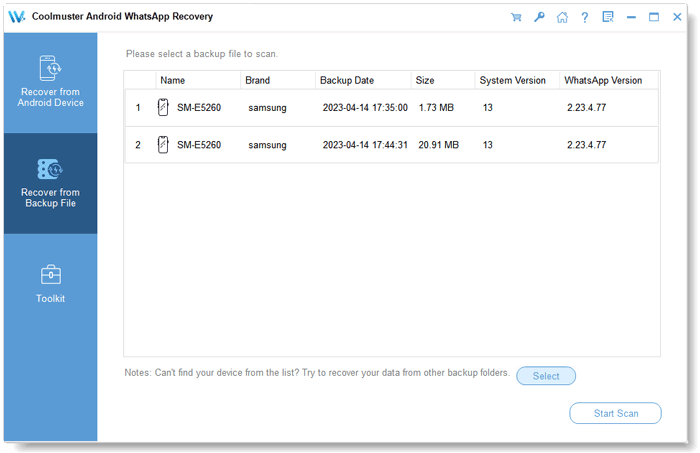
2단계: 백업에서 WhatsApp 복구
이제 'WhatsApp'을 탭하여 원하는 WhatsApp 텍스트를 선택하세요.
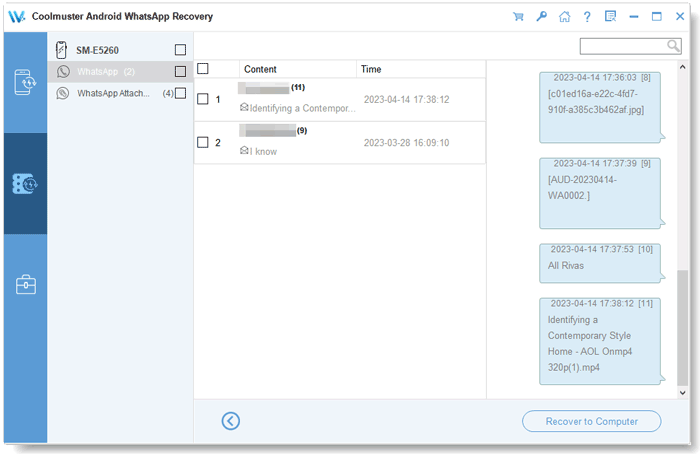
다음으로 "WhatsApp 첨부 파일"로 이동하여 파일을 선택한 다음 "컴퓨터에 복구"를 눌러 백업에서 WhatsApp 파일을 복원하세요. 소프트웨어는 데이터를 HTML 및 CSV 형식으로 내보내므로 문제 없이 WhatsApp 데이터에 액세스할 수 있습니다.

